Proxmox VE offre le versioni community ed enterprise del proprio software. La versione community è gratuita per tutti, mentre la versione enterprise richiede un abbonamento a pagamento.
Nelle nuove installazioni di Proxmox VE, i repository dei pacchetti aziendali Proxmox VE sono abilitati per impostazione predefinita. I repository dei pacchetti aziendali Proxmox VE non sono gratuiti. Se stai pensando di utilizzare l'edizione community di Proxmox VE e di non acquistare un abbonamento aziendale Proxmox VE a questo punto, non sarai in grado di installare alcun pacchetto dai repository di pacchetti aziendali Proxmox VE o aggiornare i pacchetti Proxmox VE. In tal caso, è necessario disabilitare i repository dei pacchetti aziendali Proxmox VE e abilitare i repository dei pacchetti della community Proxmox VE. Come utente gratuito della comunità Promox VE, puoi installare i pacchetti e aggiornare Proxmox VE dai repository dei pacchetti della comunità Proxmox VE.
In questo articolo, ti mostreremo come disabilitare i repository dei pacchetti aziendali Proxmox VE e abilitare i repository dei pacchetti della community Proxmox VE sull'installazione di Proxmox VE 8.
Argomento dei contenuti:
- Disabilitare i repository di pacchetti Proxmox VE Enterprise e Ceph Enterprise da Proxmox VE
- Aggiunta e abilitazione dei repository dei pacchetti Proxmox VE Community e Ceph Community su Proxmox VE
- Aggiornamento della cache del database dei pacchetti Proxmox VE
- Conclusione
Disabilitare i repository di pacchetti Proxmox VE Enterprise e Ceph Enterprise da Proxmox VE
Per trovare tutti i repository di pacchetti aggiunti al tuo server Proxmox VE, accedi alla dashboard Proxmox VE e vai su pve [1] > Repository [2] . Come puoi vedere, i repository dei pacchetti aziendali Proxmox VE e Ceph sono abilitati per impostazione predefinita [3] .
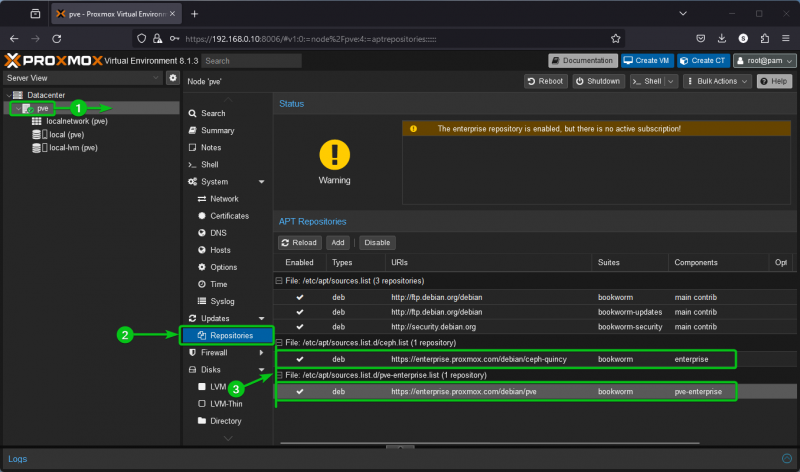
Per disabilitare il repository dei pacchetti aziendali Proxmox VE, selezionarlo [1] e clicca su “Disabilita” [2 ] .
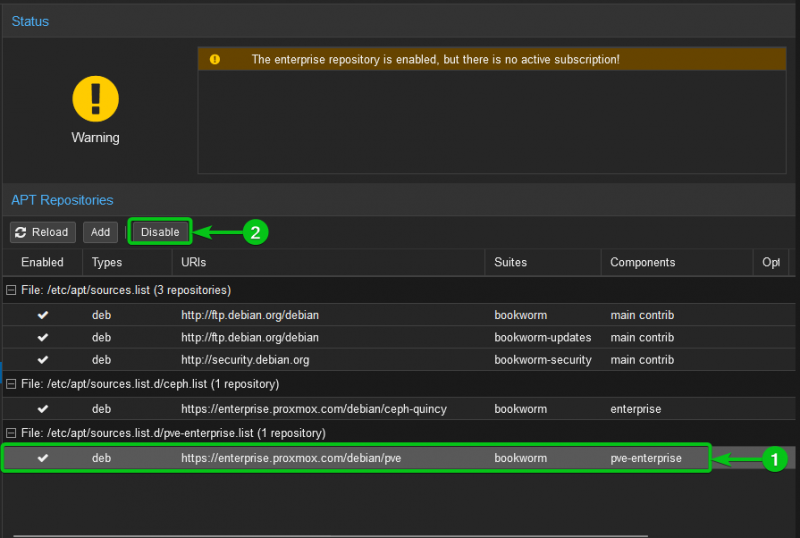
Il repository dei pacchetti aziendali Proxmox VE dovrebbe essere disabilitato come puoi vedere nello screenshot seguente [1] .
Allo stesso modo, per disabilitare il repository aziendale di Ceph, selezionarlo [2] e clicca su “Disabilita” [3] .
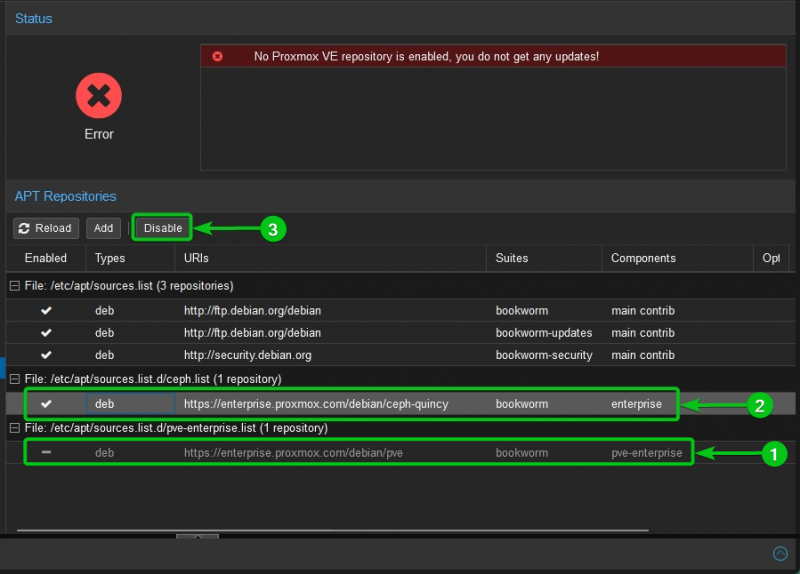
Il repository dei pacchetti aziendali Ceph deve essere disabilitato.
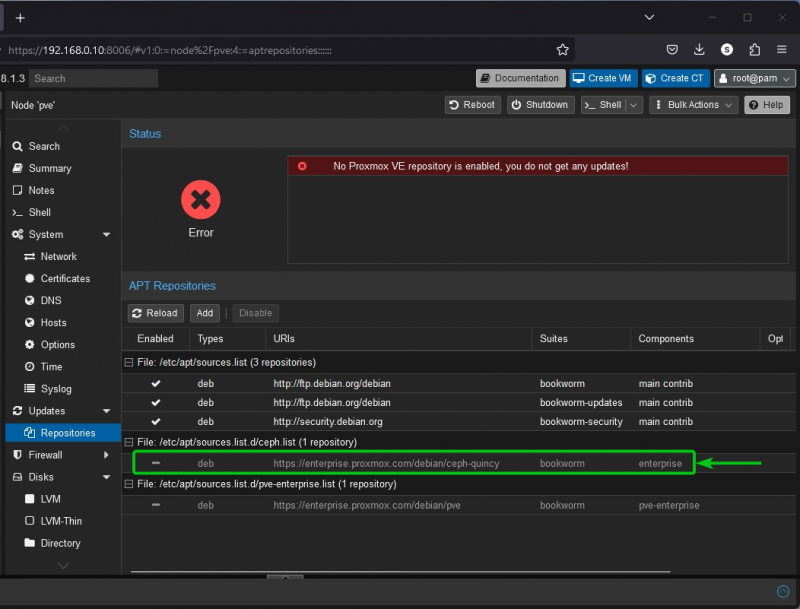
Aggiunta e abilitazione dei repository dei pacchetti Proxmox VE Community e Ceph Community su Proxmox VE
Una volta disabilitati i repository dei pacchetti Proxmox VE enterprise e Ceph enterprise da Proxmox VE, è possibile aggiungere e abilitare i repository dei pacchetti Proxmox VE community e Ceph community sul server Proxmox VE.
Per aggiungere un nuovo repository di pacchetti su Proxmox VE, accedere a pve [1] > Repository [2] dalla dashboard di Proxmox VE e cliccare su “Aggiungi” [3] .
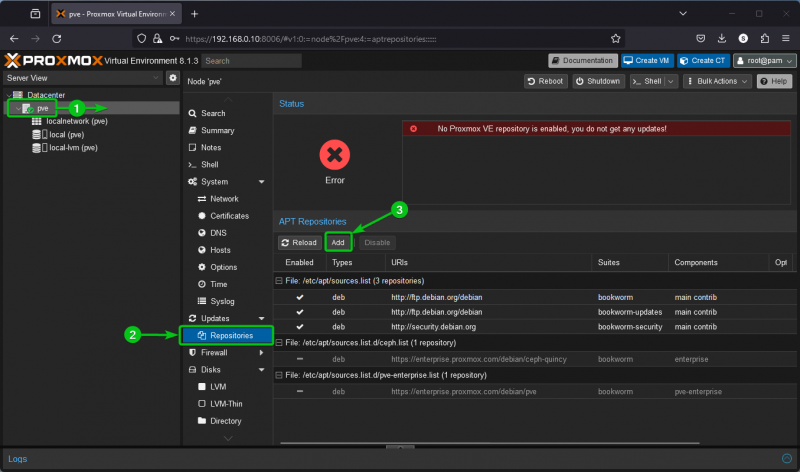
Verrà visualizzato un avviso indicante che non è stato aggiunto alcun abbonamento valido al tuo server Proxmox VE. Va bene perché vogliamo utilizzare la versione community di Proxmox VE, non la versione enterprise. Basta fare clic su 'OK'.
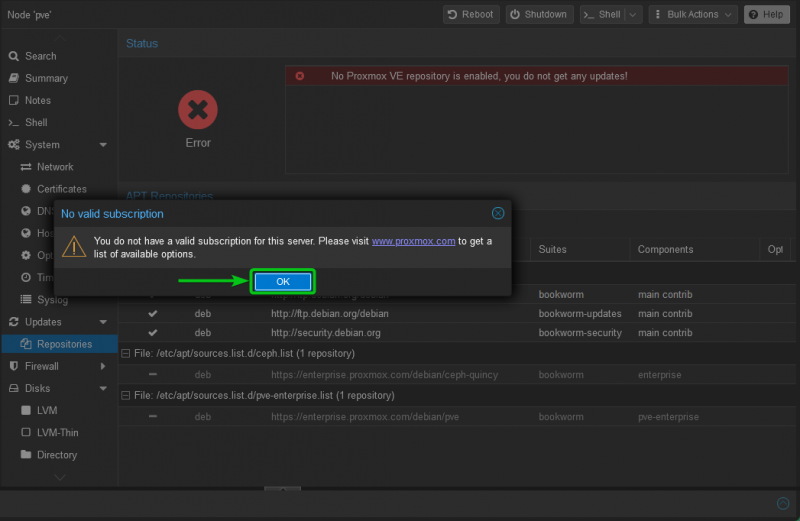
Per aggiungere il repository dei pacchetti della community Promox VE, seleziona 'Nessun abbonamento' dal menu a discesa 'Repository'. [1] e clicca su “Aggiungi” [2] .
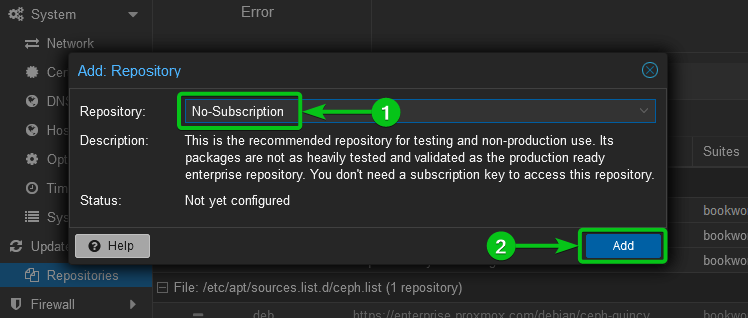
Il repository dei pacchetti della community Proxmox VE dovrebbe essere aggiunto e abilitato come puoi vedere nello screenshot seguente:
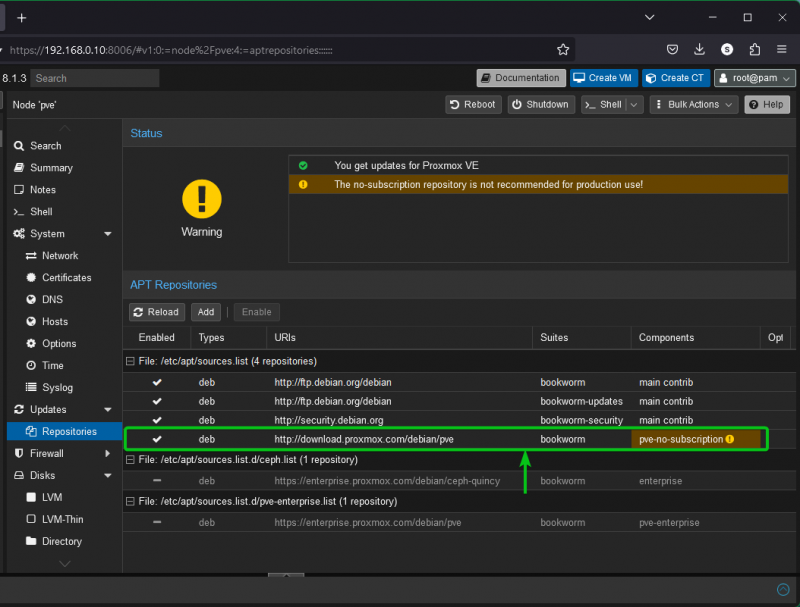
Ceph ha diverse versioni. La versione di Ceph abilitata per impostazione predefinita sul server Proxmox VE dovrebbe trovarsi alla fine del repository del pacchetto aziendale Ceph che hai appena disabilitato. In questo caso, la versione di Ceph abilitata per impostazione predefinita sul nostro server Proxmox VE è Quincy [1] . Potresti vedere le versioni più recenti di Ceph mentre tenti di aggiungere un repository di pacchetti della comunità Ceph sul tuo server Proxmox VE. Puoi utilizzare la versione di Ceph che desideri sul tuo server Proxmox VE.
Per aggiungere un repository di pacchetti della community Ceph sul tuo server Proxmox VE, fai clic su 'Aggiungi' [2] .
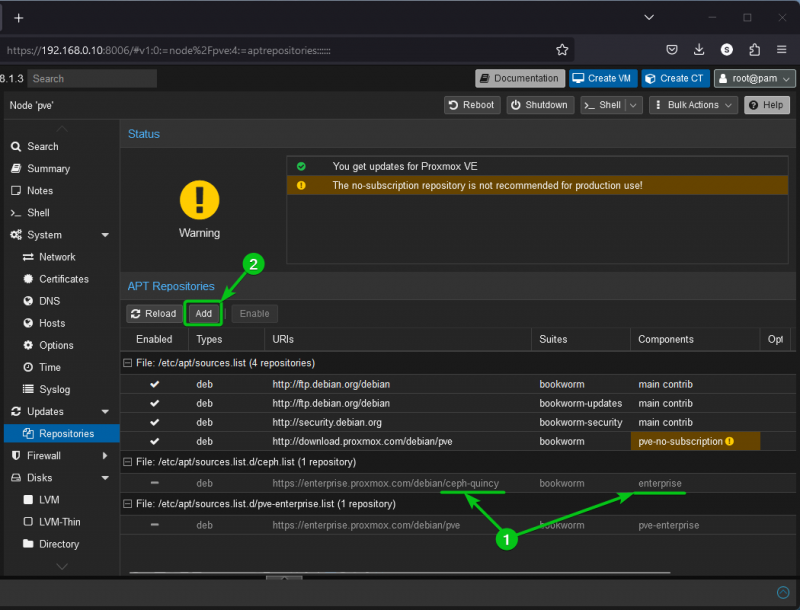
Fare clic su 'OK'.
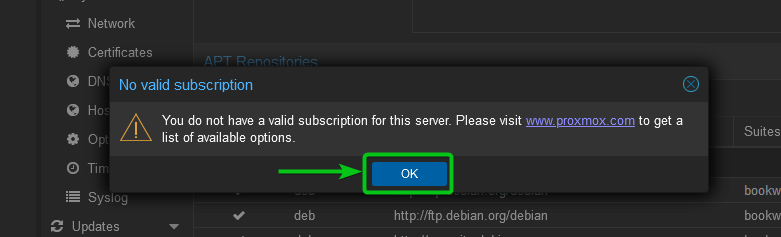
Come puoi vedere, possiamo aggiungere Ceph Quincy o Ceph Reef sul nostro server Proxmox VE. Ceph Reef è più recente di Ceph Quincy.
Per aggiungere un repository della comunità Ceph sul tuo server Proxmox VE, seleziona la versione desiderata del repository del pacchetto 'Ceph No-Subscription'.
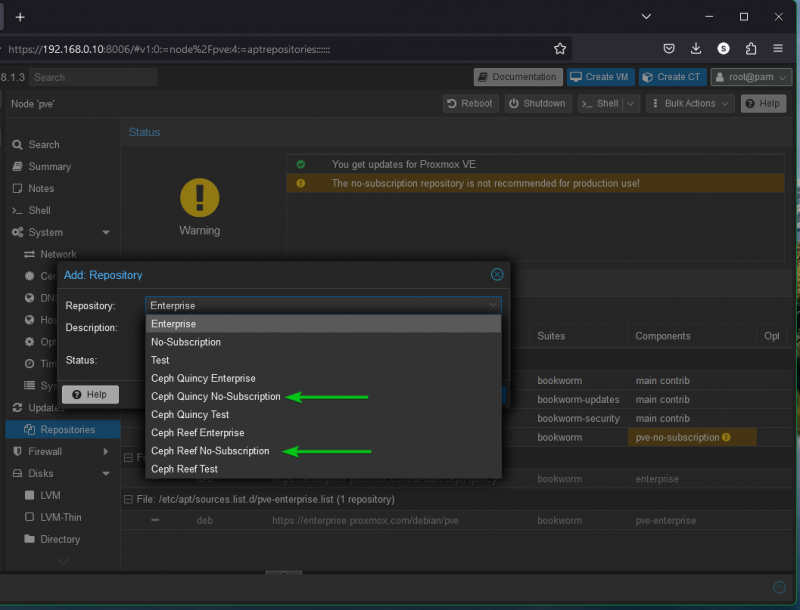
Una volta selezionato un repository “Ceph No-Subscription”, fare clic su “Aggiungi”.
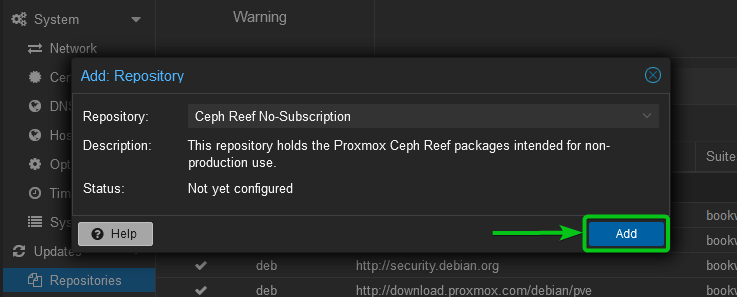
La versione desiderata del repository dei pacchetti della community Ceph deve essere aggiunta e abilitata sul server Proxmox VE.
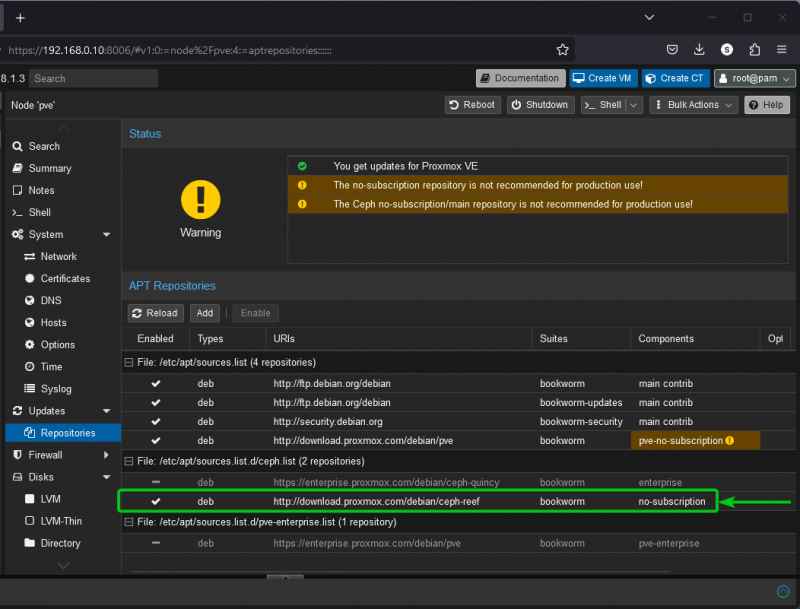
Aggiornamento della cache del database dei pacchetti Proxmox VE
Dopo aver aggiunto e abilitato i repository dei pacchetti della community Proxmox VE e della community Ceph sul tuo server Proxmox VE, puoi installare i pacchetti da questi repository sul tuo server Proxmox VE.
Innanzitutto, è necessario aggiornare la cache del database dei pacchetti Proxmox VE. Per fare ciò, è necessario accedere alla shell Proxmox VE.
Per accedere alla shell Proxmox VE, accedere a pve [1] > Conchiglia [2] . Dovrebbe essere visualizzata la shell Proxmox VE.
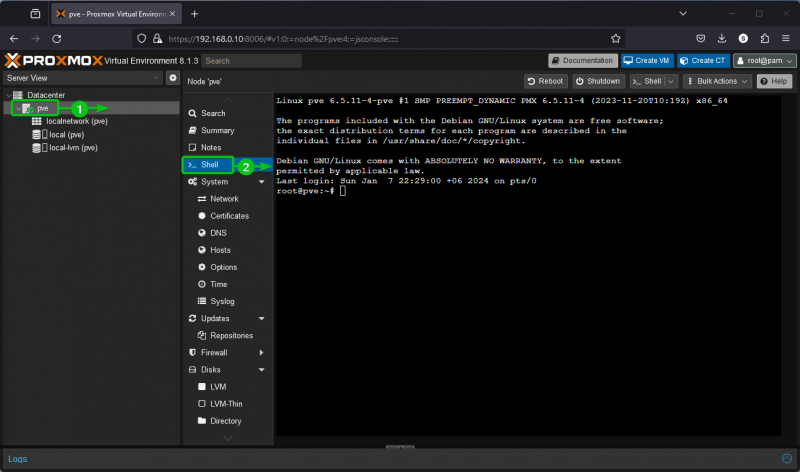
Per aggiornare la cache del database del pacchetto Proxmox VE, eseguire il comando seguente:
$ aggiornamento adeguato 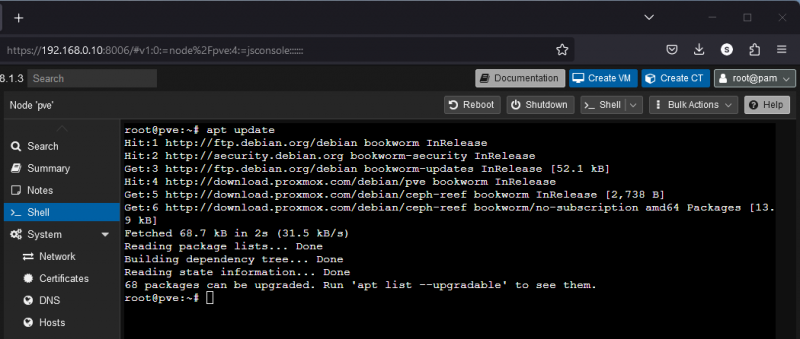
Proxmox VE 8 è basato su Debian 12 “Bookworm”. Pertanto, utilizza il gestore pacchetti APT per gestire i pacchetti software. Puoi installare i pacchetti sul tuo server Proxmox VE nello stesso modo in cui li installi su Debian 12.
Conclusione
In questo articolo, ti abbiamo mostrato come disabilitare i repository dei pacchetti Proxmox enterprise e Ceph enterprise sul tuo server Proxmox VE 8. Ti abbiamo mostrato come aggiungere e abilitare i repository dei pacchetti della comunità Proxmox VE e della comunità Ceph anche sul tuo server Promox VE 8.